Excel表格中合并同类项的方法教程
2023-07-25 09:20:57作者:极光下载站
excel表格是一款非常专业非常受欢迎的数据处理软件,很多小伙伴在需要编辑和出来数据时都会选择使用该软件。如果我们需要在Excel表格中合并同类项,小伙伴们知道具体该如何进行操作吗,其实操作方法是非常简单的,只需要进行几个非常简单的操作步骤就可以了,小伙伴们可以打开自己的软件欧一起动手操作起来,如果小伙伴们还没有office系列办公软件,可以在本教程末尾处进行下载和安装,方便后续需要的时候可以快速打开使用。接下来,小编就来和小伙伴们分享具体的操作步骤了,有需要或者是有兴趣了解的小伙伴们快来和小编一起往下看看吧!
操作步骤
第一步:点击打开需要进行合并同类项操作的表格;
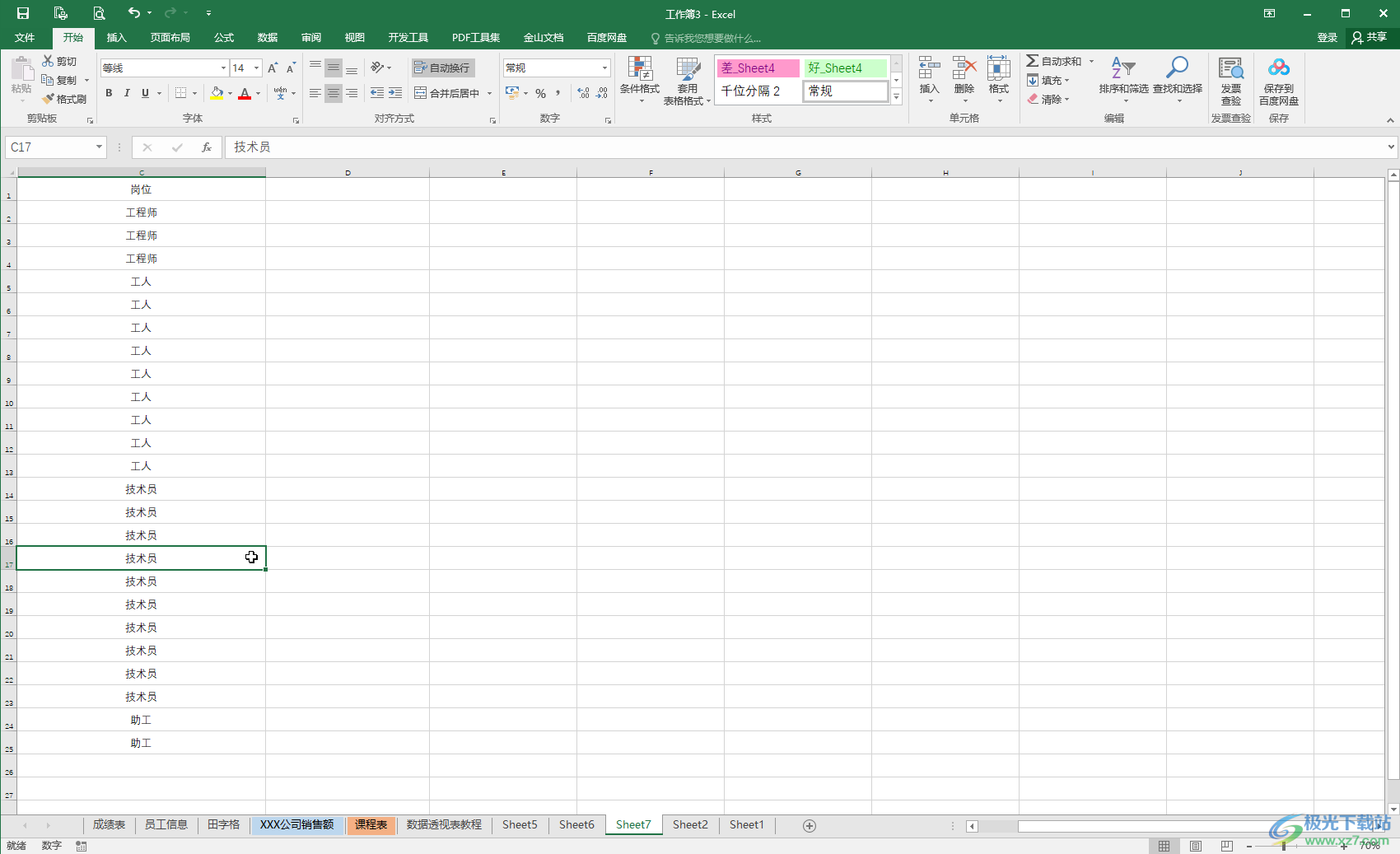
第二步:方法1.选中数据区域后,在“数据”选项卡中点击“删除重复项”,在打开的窗口中根据自己的实际需要选择“扩展选定区域”或者“以当前选定区域排序”,然后点击“删除重复项”;
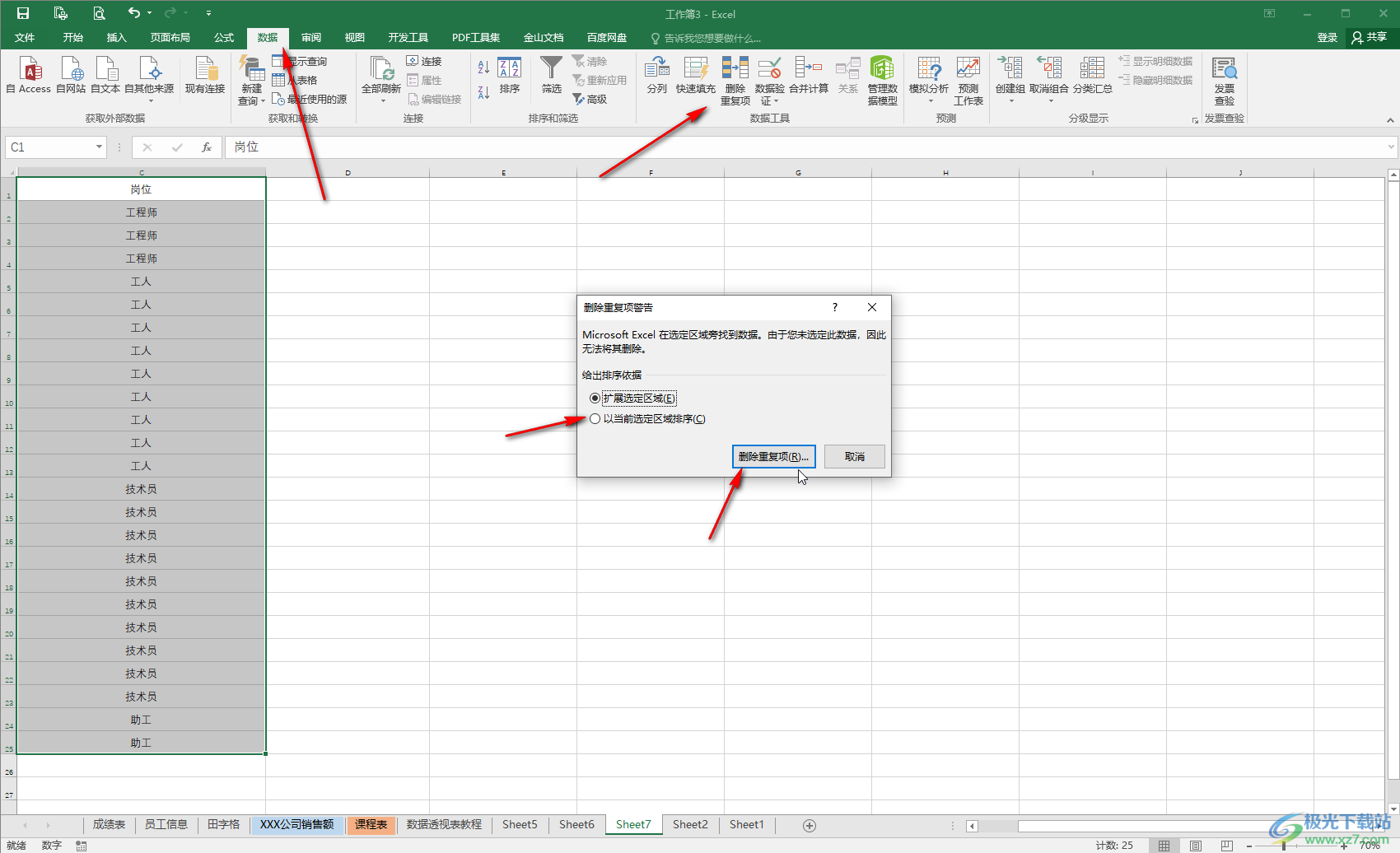
第三步:在新窗口中点击“确定”;
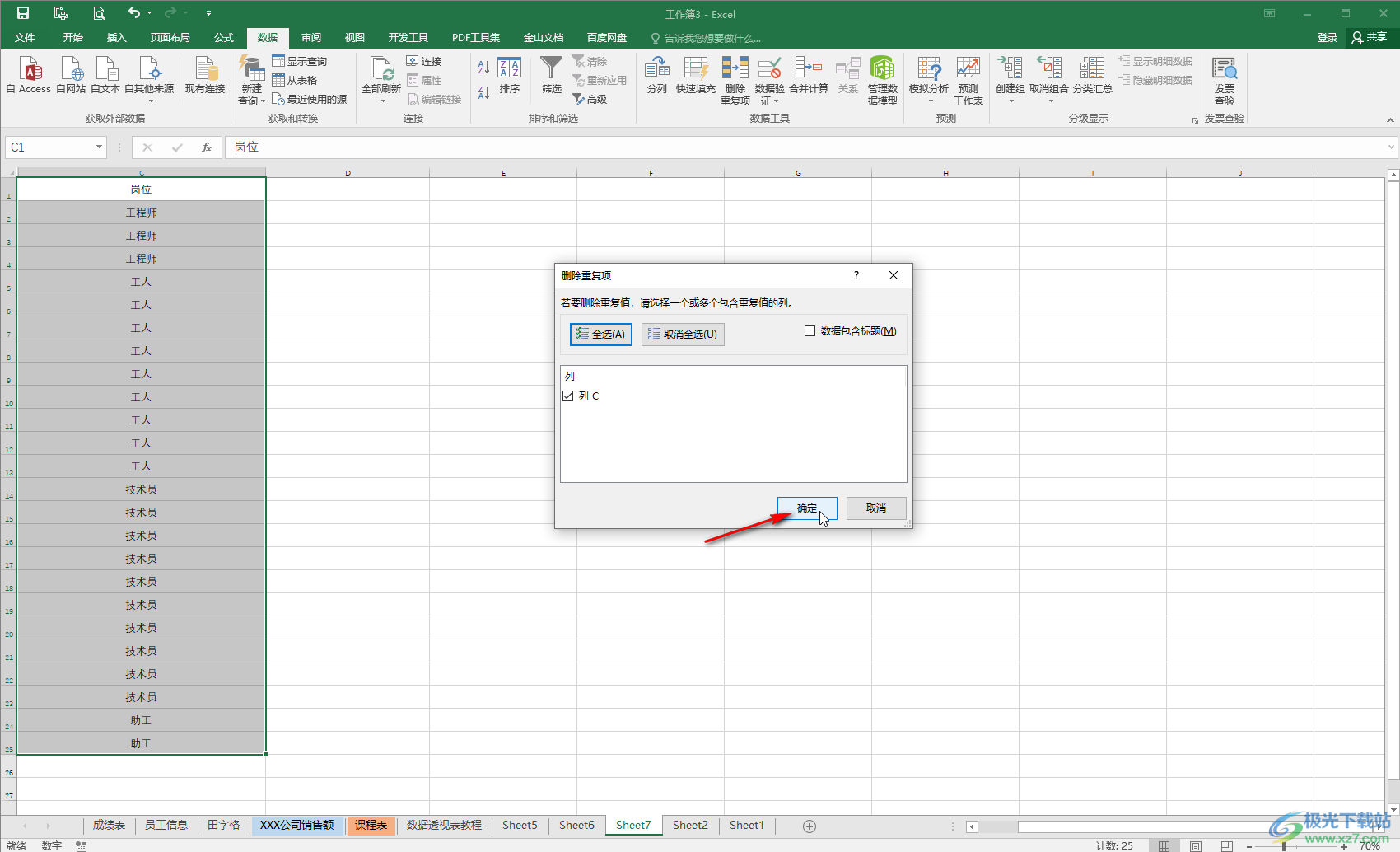
第四步:就可以看到成功合并同类项,删除重复项了;
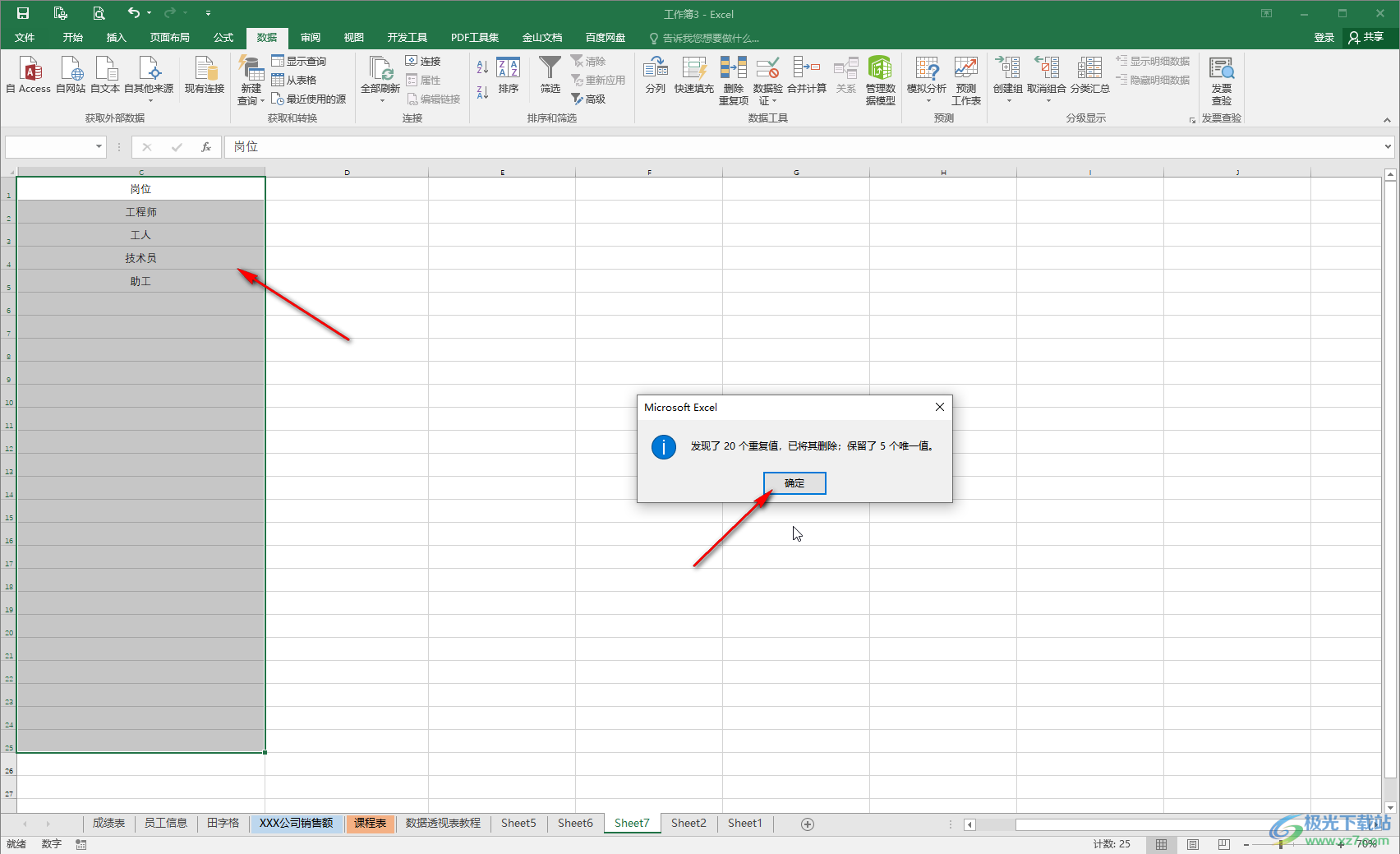
第五步:方法2.我们还可以借助排序功能将同类项排列在一起后,依次选中同类项,在“开始”选项卡中点击“合并后居中”按钮就可以了。
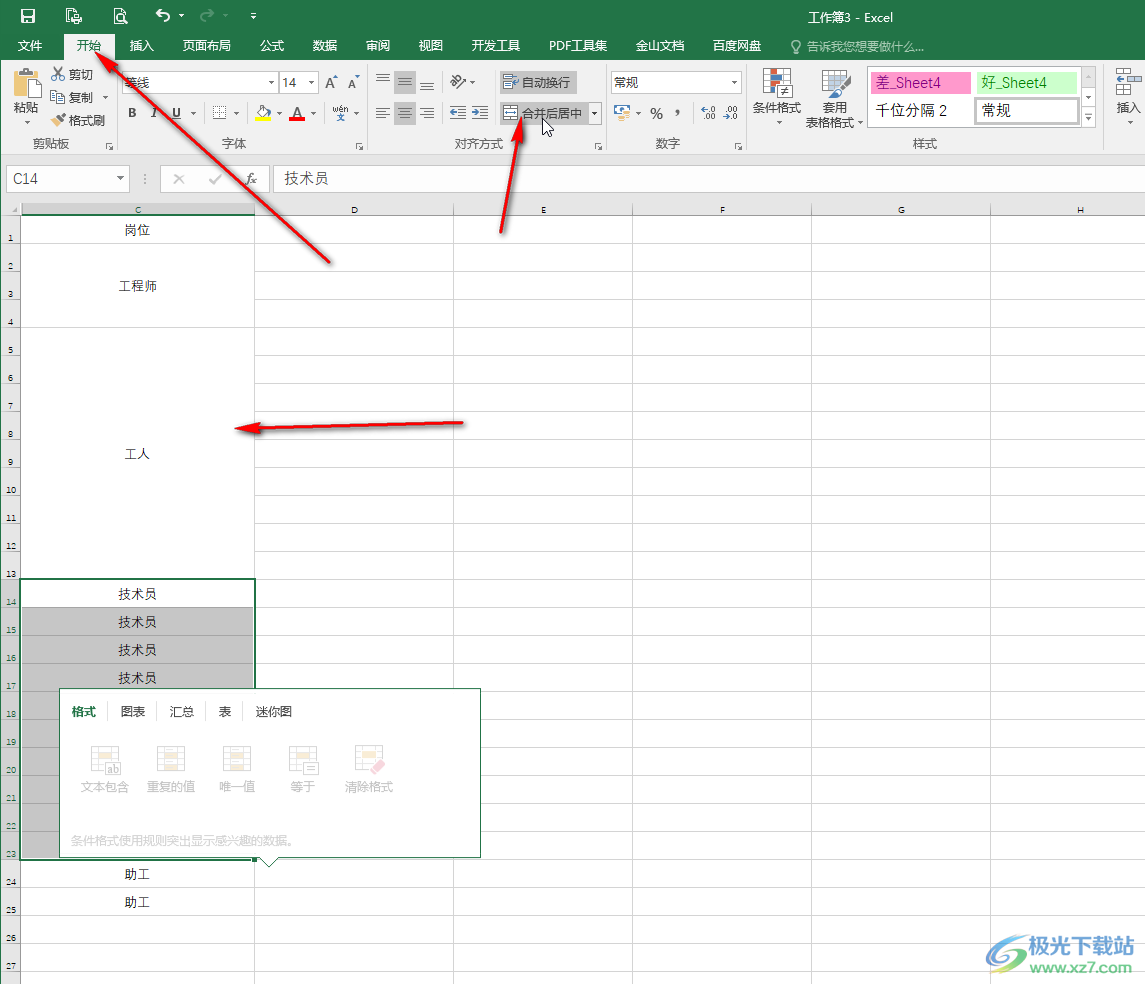
以上就是Excel表格中合并同类项的方法教程的全部内容了。上面的操作步骤都是非常简单的,小伙伴们可以打开自己的软件后一起动手操作起来,看看合并效果。
